แม้ว่าผู้ใช้ Mac ส่วนใหญ่จะมีเบราว์เซอร์ดั้งเดิมของ Apple, Safari ติดตั้งอยู่ในอุปกรณ์อยู่แล้ว แต่ก็ยังเหลืออีกมากให้เป็นที่ต้องการ
ด้วยเหตุผลนี้ ผู้ใช้ Apple จำนวนมากจึงมักต้องดาวน์โหลดเบราว์เซอร์เพิ่มเติมเพื่อเสริมประสบการณ์การท่องเว็บ โดยทั่วไปแล้ว หนึ่งในตัวเลือกอันดับต้น ๆ สำหรับเบราว์เซอร์เพิ่มเติมสำหรับผู้ใช้ Mac คือ Google Chrome
Google Chrome ที่พัฒนาโดย Google นั้นรวดเร็ว ใช้งานง่าย และทำงานบนแพลตฟอร์มต่างๆ ด้วยเหตุนี้ จึงไม่น่าแปลกใจเลยว่าทำไม Google Chrome จึงเป็นเบราว์เซอร์ที่ได้รับความนิยมมากที่สุดในโลก ดังนั้น หากคุณสงสัยว่าจะดาวน์โหลด Google Chrome บน Mac ได้อย่างไร โปรดอ่านต่อ
ดาวน์โหลด Chrome บน Mac ของคุณ
แม้ว่าคำตัดสินจะยังคงอยู่ที่นั่นหาก Google Chrome ดีกว่า Safari ต่อไปนี้เป็นวิธีลองใช้ด้วยตัวคุณเอง
- เปิดเบราว์เซอร์ใดก็ได้บน Mac ของคุณ สำหรับผู้ใช้ Apple ส่วนใหญ่ เบราว์เซอร์เริ่มต้นคือ Safari
- ไปที่หน้า Google Chrome
- คลิก ดาวน์โหลด Chrome .
- รอให้ Google Chrome ดาวน์โหลด หากการดาวน์โหลดไม่เริ่ม ให้คลิกดาวน์โหลด Chrome ที่มุมบนขวาของหน้าจอ
- คลิก ยอมรับและติดตั้ง .
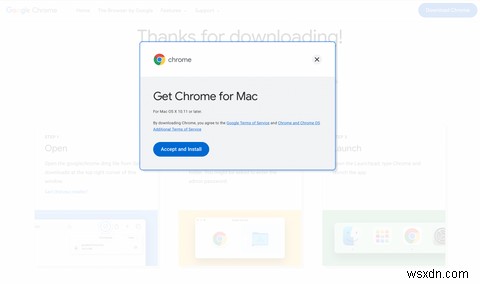
- เมื่อดาวน์โหลดเสร็จแล้ว ให้คลิก googlechrome.dmg .

- ในป๊อปอัป ให้ลากโลโก้ Google Chrome ไปทางทางลัดของโฟลเดอร์แอปพลิเคชัน
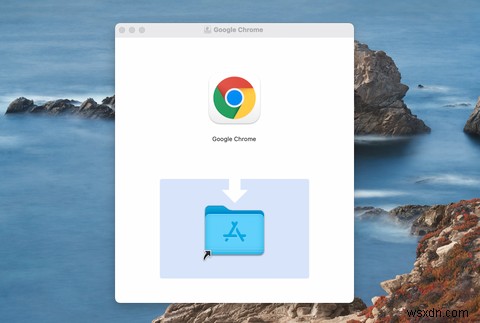
- รอให้ Google Chrome ถูกคัดลอกไปยังโฟลเดอร์แอปพลิเคชันของคุณสำเร็จ
- เมื่อคุณเปิด Google Chrome เป็นครั้งแรก ป๊อปอัปที่เตือนคุณว่าเป็นแอปที่ดาวน์โหลดจากอินเทอร์เน็ตจะปรากฏขึ้น คลิก เปิด เพื่อดำเนินการต่อ.
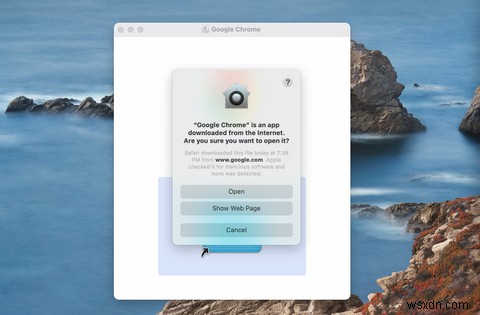
- เปิด Google Chrome และใช้เป็นเบราว์เซอร์ของคุณ
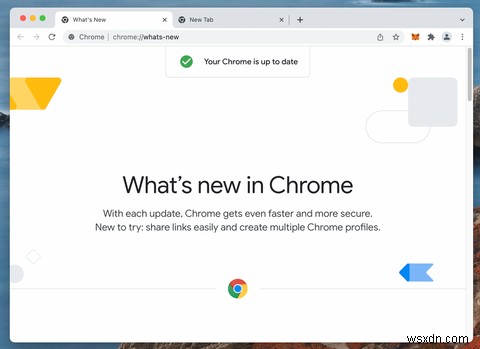
นอกเหนือจากนี้ คุณอาจต้องการนำโปรแกรมติดตั้ง Google Chrome ออกด้วย หากต้องการนำโปรแกรมติดตั้ง Google Chrome ออก ให้เปิดแอป Finder ที่ด้านซ้ายมือของหน้าจอ ให้คลิก นำออก พบปุ่มภายใต้สถานที่

เพลิดเพลินกับประโยชน์ของเบราว์เซอร์หลายตัว
เมื่อพูดถึงการท่องเว็บออนไลน์ ไม่ควรมีเบราว์เซอร์หลายตัว ด้วยเบราว์เซอร์ที่หลากหลาย คุณไม่เพียงแต่ปลอดภัยขึ้นเท่านั้น แต่คุณยังสามารถสร้างขอบเขตที่ดีขึ้นในพื้นที่ต่างๆ ในชีวิตของคุณ
หลังจากติดตั้ง Google Chrome แล้ว คุณอาจต้องพิจารณาปรับปรุงประสบการณ์ใช้งานโดยใช้ส่วนขยาย อย่างไรก็ตาม โปรดใช้ความระมัดระวังเพื่อหลีกเลี่ยงภาพคร่าวๆ ที่อาจส่งผลต่อความเป็นส่วนตัวของคุณ


